Pixel di Facebook: cos'è e come utilizzarlo
Pubblicato: 2021-02-26La pubblicità su Facebook è una forma efficace di marketing su Internet, tuttavia, per ottenere il massimo rendimento e risultati, è necessario utilizzare Facebook Pixel.
Non sai di cosa stiamo parlando? Continua a leggere questo articolo per saperne di più su cos'è, su come creare uno e diversi modi per utilizzare un pixel per migliorare le conversioni e aumentare il ROI dei tuoi annunci e delle tue campagne.
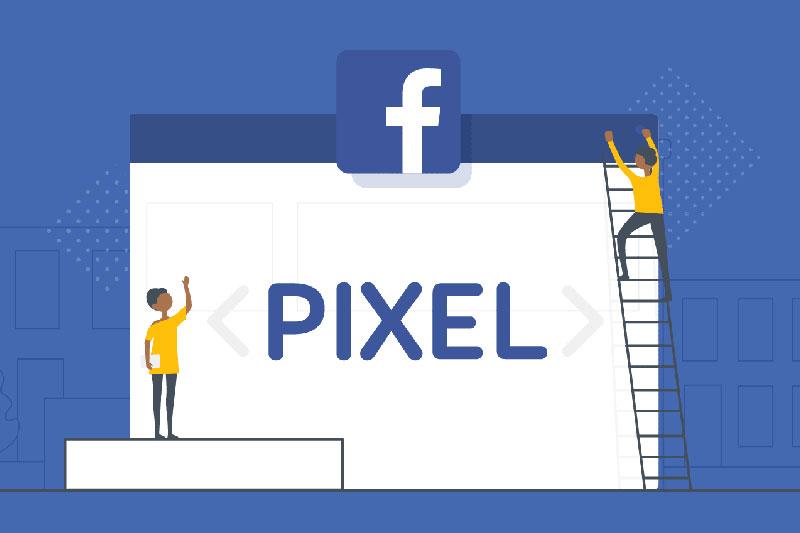
Cos'è il pixel di Facebook?
Il pixel di Facebook è uno strumento di analisi che ti consente di misurare l'efficacia dei tuoi annunci in base alle azioni che le persone intraprendono sul tuo sito web.
Questo è un codice che attiva i cookie per tracciare gli utenti mentre interagiscono con la tua pagina Facebook e gli annunci.
Puoi usare il pixel per:
- Crea annunci mirati, trova nuovi clienti e identifica le persone che hanno intrapreso l'azione desiderata sul tuo sito.
- Imposta le offerte automatiche per raggiungere potenziali contatti e aumentare le vendite.
- Misura i risultati dei tuoi annunci per ottimizzare il tuo investimento.
Il pixel di Facebook viene attivato quando qualcuno esegue un'azione sul tuo sito web , come aggiungere un articolo al carrello o effettuare un acquisto. Il pixel registra queste azioni o eventi, che possono essere visualizzati sulla tua pagina pixel di Facebook in Event Manager.
Scopriamo di più su quali sono i vantaggi di questa funzionalità per la tua attività e su come utilizzarla.
Perché usare il pixel di Facebook?
Il pixel di Facebook fornisce informazioni importanti che puoi utilizzare per creare annunci migliori e più mirati. Questi dati aiutano a garantire che i tuoi annunci vengano visti dalle persone che hanno maggiori probabilità di intraprendere l'azione desiderata. Ciò ti consente di migliorare il tuo tasso di conversione e aumentare il ROI della tua campagna di marketing.
Anche se al momento non stai pubblicizzando nulla sul social network, ti consigliamo di installare subito il pixel di Facebook. In questo modo, inizierà subito a raccogliere dati, quindi non è necessario che inizi da zero quando decidi di creare il tuo primo annuncio.
– 6 modi per vendere sui social media
Questo strumento offre cinque funzioni principali per aiutarti a ottenere un migliore ritorno sull'investimento:
1. Pubblico mirato
Quando installi il pixel di Facebook sul tuo sito web, tiene traccia dei movimenti di tutti i visitatori che sono collegati contemporaneamente a Facebook.
Il pixel monitora attività come:
- Quali pagine visita un utente
- Quali pagine un utente non visita
- Quando si effettua la visita
- Profondità di scorrimento
- Tempo trascorso sulla pagina
Utilizzando questi dati, puoi creare segmenti di pubblico mirati e annunci mirati. Puoi anche creare segmenti di pubblico con profili simili e generare annunci esclusivi per loro. Per esempio:
- Persone che hanno visitato il tuo sito nelle ultime 24 ore
- Persone che hanno visitato il tuo sito negli ultimi 180 giorni, ma non sono tornate da 30 giorni
- Persone che hanno visitato una pagina specifica del tuo sito
In sintesi, puoi definire segmenti di pubblico personalizzati in base alle pagine visitate o meno e alla data della visita (tra uno e 180 giorni). Una volta creato un pubblico, puoi scegliere quando pubblicizzarlo e quali annunci utilizzare.
2. Eventi standard e personalizzati
Quando qualcuno esegue un'azione sul tuo sito web, il pixel di Facebook la registra come evento. Puoi utilizzare questa funzione per tenere traccia di due diversi tipi di eventi:
- Evento standard o azioni predefinite che Facebook riconosce nei prodotti pubblicitari.
- Eventi personalizzati o eventi non coperti da Facebook a cui dai un nome.
Esistono 17 eventi standard di Facebook Pixel che puoi utilizzare copiando e incollando un semplice codice evento:
- Aggiungi informazioni di pagamento: ti dice quando è molto probabile che un utente effettui un acquisto.
- Aggiungi al carrello : mostra quando un visitatore aggiunge qualcosa al carrello, il che è molto utile per identificare potenziali contatti.
- Aggiungi alla Wish List: Stessa utilità del carrello, oltre a segnalare i prodotti/servizi più apprezzati nella tua azienda.
- Registrazione completa: informa quando l'utente compila un modulo di registrazione (abbonamento a un servizio, come l'email marketing).
– Come creare una campagna di email marketing
- Contatto: informa un telefono, SMS, e-mail, chat o altro tipo di dati di contatto del cliente.
- Personalizza prodotto: consente la personalizzazione dei prodotti tramite uno strumento di configurazione o un'altra applicazione della tua azienda.
- Dona: consente a un visitatore di fare una donazione alla tua azienda o alla tua causa.
- Trova posizione: indica quando una persona trova una delle tue posizioni su Internet.
- Inizia il checkout: registra il momento in cui le persone effettuano il check-out (completano l'acquisto).
- Lead: informa quando qualcuno diventa un lead (invio di un modulo, download di materiale, registrazione spontanea, ecc.)
- Acquisto: mostra il completamento di un acquisto, solitamente indicato dalla ricezione di una conferma d'ordine, di acquisto o di transazione.
- Pianificazione: quando un utente prende un appuntamento per visitare la tua azienda.
- Ricerca: consente di monitorare le ricerche effettuate sul tuo sito web.
- Avvia prova: indica quando qualcuno avvia una valutazione di un prodotto o servizio che offri.
- Invia domanda: mostra quando un visitatore invia una domanda per un prodotto, servizio o programma offerto dalla tua azienda.
- Abbonati: indica l'abbonamento a un prodotto o servizio a pagamento.
- Visualizza contenuto: informa quando un utente visita una pagina di destinazione o un prodotto di interesse.
– Come creare una pagina di vendita

Gli eventi standard supportano anche i parametri , che consentono di includere informazioni aggiuntive su un evento, come ad esempio:
- ID prodotto
- Categorie
- Numero di prodotti acquistati
- Tipo di contenuto
- Valore di conversione
Eventi personalizzati
Sebbene le conversioni personalizzate siano collegate a un URL (di solito per una sorta di pagina di ringraziamento o di completamento), non è necessario che lo siano gli eventi personalizzati. Invece, le conversioni possono essere monitorate aggiungendo un pezzo di codice aggiuntivo alla pagina di interesse.
Gli eventi personalizzati sono comunemente usati per raccogliere più dati di quanti ne possa fornire un evento standard.
3. Conversioni personalizzate
Con le conversioni personalizzate è possibile creare regole per eventi o URL e misurare così le azioni dei clienti più specifiche. Ad esempio, è possibile filtrare tutti gli acquisti di un determinato prodotto/servizio al di sopra del valore X.
Ciò significa che puoi scegliere la categoria per la conversione e aggiungere un valore monetario. Ad esempio, crei una conversione personalizzata che tiene traccia di tutti gli ebook oltre $ 20 venduti sul tuo sito. Questa funzione ti aiuterà a scoprire se le tue campagne pubblicitarie sono redditizie. Se addebiti $ 20 per il tuo e-book, ma stai spendendo $ 25 per ogni acquisto che proviene dalle inserzioni di Facebook, probabilmente vorrai apportare alcune modifiche a questa campagna.
Utilizza le conversioni personalizzate per:
- Ottimizza la pubblicazione di annunci per eventi personalizzati o per tutto il traffico URL.
- Filtra gli eventi. Aggiungi regole agli eventi standard, agli eventi personalizzati o al traffico di tutti gli URL per comprendere meglio le azioni dei tuoi clienti in modo più dettagliato. Ad esempio, crea una regola per misurare quante persone acquistano articoli di un determinato colore o prezzo.
Tutte le tue conversioni personalizzate vengono sempre monitorate. In qualsiasi momento, puoi creare un rapporto per una delle tue inserzioni di Facebook che mostrerà il tasso di conversione per ognuna di esse.
4. Annunci dinamici
Se gestisci un sito web, puoi utilizzare il pixel di Facebook per pubblicare annunci dinamici. Questi annunci, chiamati anche vendite di catalogo, mostrano automaticamente i prodotti del tuo catalogo in base al tuo pubblico di destinazione.
Se la tua azienda ha migliaia di prodotti, creare annunci individuali in base a pagine specifiche visitate e azioni intraprese potrebbe non essere un'opzione efficiente. Invece, puoi creare modelli di annunci dinamici in modo che ciò che un potenziale cliente vede in base al suo comportamento.
– Come generare lead
Chi vende corsi di ballo online, ad esempio, può utilizzare i dati raccolti dal pixel di Facebook per costruire un pubblico personalizzato di persone che hanno visualizzato almeno un modulo del corso, ma non hanno ancora acquistato nulla. Quindi, è possibile indirizzare un annuncio dinamico a quel pubblico, che viene riempito con l'immagine del modulo che la persona ha visualizzato.
5. Ottimizzazione delle conversioni
Quando installi il pixel, Facebook sa cos'è una conversione per la tua attività e indirizzerà gli annunci alle persone che hanno maggiori probabilità di effettuare un acquisto.
Tuttavia, tieni presente che se non utilizzi eventi standard o conversioni personalizzate per monitorare gli eventi sul tuo sito, non sarai in grado di ottimizzare per le conversioni . Puoi ottimizzare il traffico, i clic sui link o le visualizzazioni di video, ma queste metriche non sempre significano più vendite.
Come installare il Pixel di Facebook sulla tua pagina Coursify.me
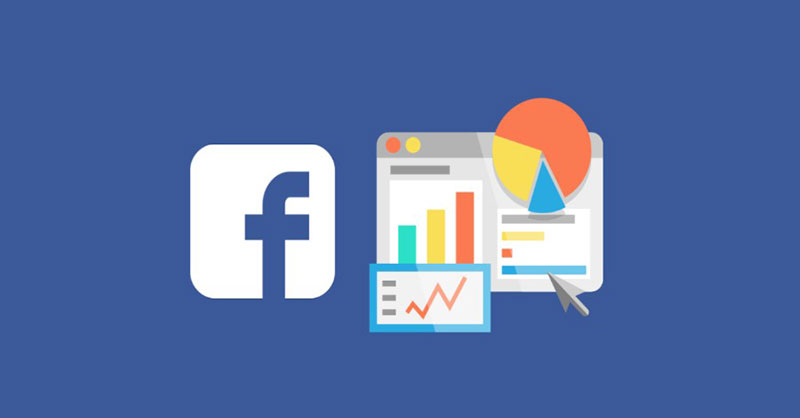
L'attuale pixel di Facebook funziona in modo simile al vecchio pixel del pubblico personalizzato. Deve trovarsi nella sezione principale della pagina dell'indice affinché appaia su tutte le pagine del tuo sito. Indipendentemente dalla pagina caricata, il pixel si attiverà e terrà traccia delle azioni del visitatore.
Esistono tre modi per aggiungere Facebook Pixel al tuo sito web:
- Utilizza un'integrazione o un gestore di tag
- Installa manualmente il codice
- Invia istruzioni via email a uno sviluppatore
Su Coursify.me puoi aggiungere Facebook Pixel al tuo account su Google Tag Manager e quindi registrare l'ID contenitore di Google Tag Manager nel menu Risorse -> Integrazioni -> Google Tag Manager e funzionerà. Guarda com'è facile:
https://support.coursify.me/hc/en-us/articles/360016206819–Come-aggiungo-il-Facebook-Pixel-javascript-on-Coursify-me-
Il Pixel di Facebook è un ottimo strumento per monitorare e ottimizzare le strategie di marketing. Ampiamente utilizzato dalle aziende di tutto il mondo, le sue possibilità sono enormi, così come i risultati che offre.
Approfitta di questa funzione per ottimizzare le tue campagne pubblicitarie e vendere più corsi online.
– Scopri come vendere corsi online
Piattaforma eLearning per SEO completa e ottimizzata, Coursify.me è la soluzione ideale per chi vuole creare, vendere e pubblicizzare corsi su internet.
Con una perfetta integrazione con i principali social network e piattaforme di contenuti, con Coursify.me sei già a metà del lavoro per posizionarti bene nei motori di ricerca e attirare clienti.
Al servizio di aziende e professionisti in più di 60 paesi, Coursify.me è un sistema di gestione dell'apprendimento dinamico e personalizzabile (LMS).
– Sistema di gestione dell'apprendimento: che cos'è?
Per saperne di più, visita il nostro sito Web , testa la piattaforma e capisci perché siamo l'opzione migliore per il tuo corso online.
